Что делать если на Windows 7 синий экран
в избранное13 Октября 2017 полезные статьи 0 комметариев
Сообщения о системных ошибках вызывают у неопытных пользователей суеверный ужас, а остановка системы по причине серьезных неполадок вообще сродни мировой катастрофе.
В то же время, любые системные сообщения предназначены в первую очередь для упрощения поиска и устранения проблем. Поэтому зная, что делатьесли на Windows 7 появился синий экран, можно за минимальное время восстановить работу системы.
Что делать если на Windows 7 синий экран
В первую очередь
необходимо знать, на что именно обратить внимание в таком сообщении.
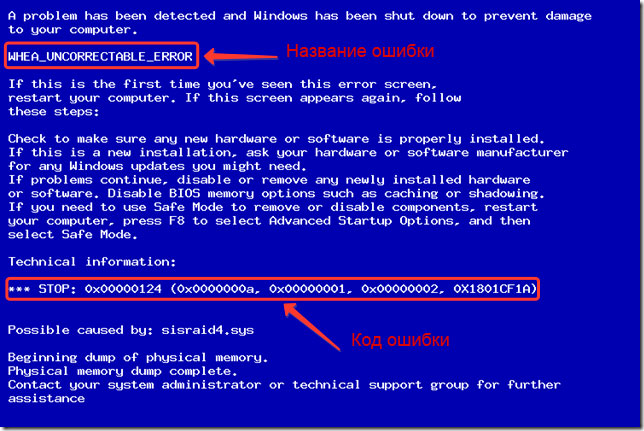
Основной информацией, способной помочь в решении возникшей проблемы, является название ошибки. Именно по такому запросу можно найти в Интернете варианты для восстановления системы.
Но случается, что данная ошибка является общей для множества случаев. В таком случае потребуется более детально изучить ситуацию, почему на Windows 7 синий экран.
1. Компьютерный вирус.
Если на компьютере не установлено антивирусное программное обеспечение, либо используется какой-то малоизвестный бесплатный продукт, высока вероятность повреждения системных файлов вредоносной программой.
В таком случае наиболее быстрым выходом будет полная переустановка системы с форматированием системного раздела жесткого диска. После этого необходимо установить один из наиболее известных антивирусов и провести полную проверку винчестера.
2. Новое оборудование и/или программное обеспечение.
Если синий экран на Windows 7 появился после установки в компьютер нового оборудования, скорее всего, в таком устройстве и кроется причина сбоя.
В ряде случаев драйверы для отдельных устройств (например, звуковые и видеокарты) могут стать причиной сбоев в системе. Для установления причины, почему на Windows 7 синий экран, потребуется сначала удалить драйверы устройства и заменить их на другую версию (в некоторых случаях помогает установка старой версии драйверов). Если это не помогает, можно попробовать удалить и драйверы, и само новое устройство.
Стоит заметить, что в некоторых случаях после того, как устройство было удалено, для восстановления состояния компьютера потребуется полная переустановка операционной системы.
3. Неисправность уже имеющегося аппаратного обеспечения. Решить эту проблему, а также поменять стекло на вашем смартфоне вам помогут на сайте https://iya-yai.kiev.ua/remont-telefonov/samsung-galaxy/galaxy-s8/zamena-sensornogo-stekla-samsung-galaxy-s7-edge-2-2.
Любая техника не вечна, и одной из причин синего экрана на Windows 7 может быть неисправность уже имеющегося аппаратного обеспечения компьютера.
Установить источник проблемы в данном случае можно только поочередной заменой компонентов компьютера. Для ускорения процесса необходимо изучить приводимые на синем экране название и код ошибки, а также рассмотреть название файла, вызвавшего останов системы. Например, присутствие в описании ошибки названия Nv4_disp.dll указывает на проблему с драйверами видеокарты от NVidia.
Только авторизованные пользователи имеют право оставлять комментарии на нашем сайте.
Пожалуйста авторизуйтесь или пройдите регистрацию.
Комментарии (0)